当前位置:
首页 >
怎样分析Chrome浏览器的网络瓶颈表现
怎样分析Chrome浏览器的网络瓶颈表现
时间:2025-06-09
来源:谷歌浏览器官网
详情介绍

1. 使用开发者工具查看网络请求
- 操作步骤:按`F12`打开开发者工具→切换到“Network”标签页→刷新页面。例如,加载网页时,按文件类型排序,观察图片、脚本等资源的加载时间(如某图片耗时2秒,可能因服务器响应慢或文件过大)。
- 关键指标:关注“Time”列,红色标记的请求表示失败或超时;“Size”列显示资源大小,可计算总流量消耗(如首页加载消耗5MB,可能需优化压缩)。
2. 检查网络连接稳定性
- Ping测试:在终端输入`ping [网站域名]`(如`ping www.example.com`),查看延迟和丢包率。例如,延迟>200ms或丢包率>5%时,页面加载会变慢。
- Traceroute定位节点:使用`tracert [网站域名]`(Windows)或`traceroute [网站域名]`(Mac),检查网络路径中的卡顿节点(如某跳转节点响应超时,可能导致整体延迟)。
3. 分析DNS解析时间
- 查看DNS耗时:在开发者工具的“Network”标签页中,点击第一个请求→展开“Timing”部分。若“DNS Lookup”时间超过50ms,可能需要更换DNS服务器(如改用114.114.114.114或Google的8.8.8.8)。
- 手动替换DNS:进入浏览器设置→高级→系统→打开代理设置→修改DNS地址。例如,将原ISP分配的DNS替换为公共DNS,可减少域名解析时间。
4. 优化缓存与CDN配置
- 检查缓存命中率:在“Network”标签页中,勾选“Disable Cache”后刷新页面,对比前后加载时间。若禁用缓存后速度明显下降(如首页加载从1秒变5秒),说明缓存有效,需确保服务器正确配置Cache-Control头。
- 验证CDN加速效果:通过`curl -I [网址]`查看资源IP地址,若不同地区返回不同IP(如北京用户访问上海CDN节点),说明CDN生效;若始终返回单一IP,可能未启用CDN。
5. 压缩与合并资源文件
- 检查文件压缩:在“Network”标签页中,右键点击某资源→选择“Headers”,查看是否包含`Content-Encoding: gzip`。若未压缩,需服务器启用Gzip或Brotli压缩(如Apache可通过修改`.htaccess`文件开启)。
- 合并小文件:使用Webpack等工具将多个CSS/JS文件合并为一个,减少HTTP请求数。例如,将10个图片请求合并为1个Sprite图,可降低80%的请求耗时。
6. 处理重定向与异步加载
- 减少重定向次数:在“Network”标签页中,查看请求状态码(如301/302)。若存在多次重定向(如A→B→C),直接修改链接或服务器配置消除冗余跳转。
- 异步加载关键资源:在HTML中将非核心JS文件标记为`async`或`defer`,避免阻塞渲染。例如,将广告脚本改为异步加载,可使页面首屏时间缩短30%。
7. 模拟弱网环境测试
- 开启网络节流:在开发者工具的“Network”标签页中,勾选“Throttling”并选择“Regular 3G”。观察页面加载表现(如图片延迟显示),优化资源顺序(如优先加载文字内容)。
- 移动网络测试:使用手机热点或模拟器(如Chrome的“User Agent Switcher”插件),检查蜂窝网络下的加载速度。若图片质量过高导致加载慢,可自动切换为低分辨率版本。
继续阅读
在Chrome浏览器中禁用不需要的JavaScript脚本
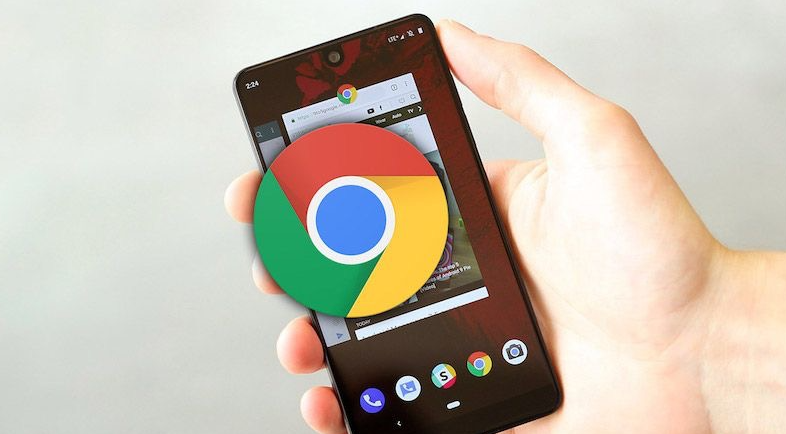 详细说明在Chrome浏览器中禁用不需要的JavaScript脚本的具体措施,提高浏览速度。
详细说明在Chrome浏览器中禁用不需要的JavaScript脚本的具体措施,提高浏览速度。
如何在Chrome浏览器中启用系统通知推送功能
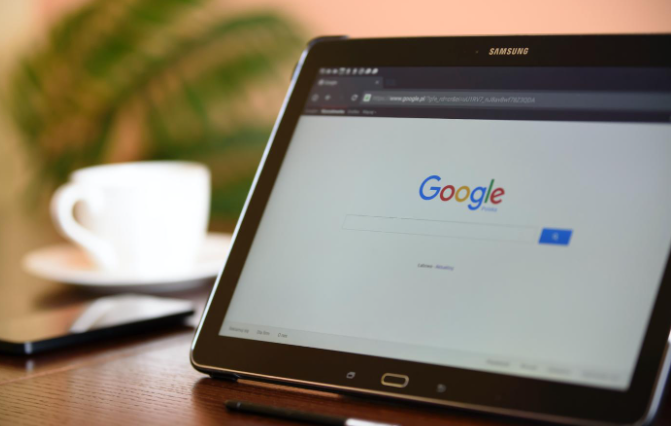 在Chrome浏览器中启用系统通知推送功能,及时接收来自网页或应用的实时通知,增强用户体验和互动性。
在Chrome浏览器中启用系统通知推送功能,及时接收来自网页或应用的实时通知,增强用户体验和互动性。
Google Chrome浏览器下载安装后高速启动技巧
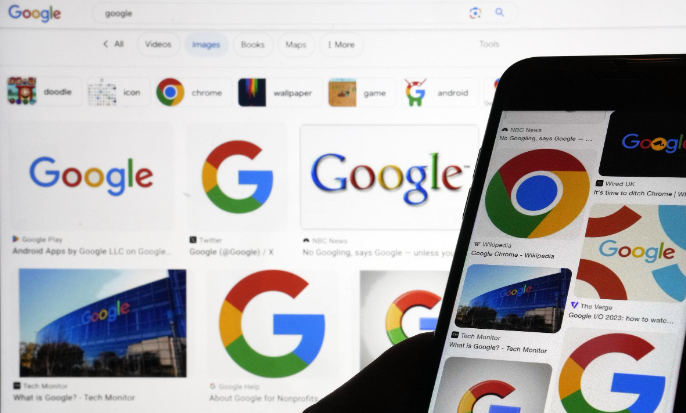 Google Chrome浏览器安装完成后,可通过关闭后台进程、自定义启动页及精简插件实现更快启动速度,提升浏览体验与响应效率。
Google Chrome浏览器安装完成后,可通过关闭后台进程、自定义启动页及精简插件实现更快启动速度,提升浏览体验与响应效率。
Chrome浏览器下载文件权限不足的调整教程
 介绍Chrome浏览器下载文件权限不足的调整方法,指导用户正确设置权限保障文件下载与访问。
介绍Chrome浏览器下载文件权限不足的调整方法,指导用户正确设置权限保障文件下载与访问。
